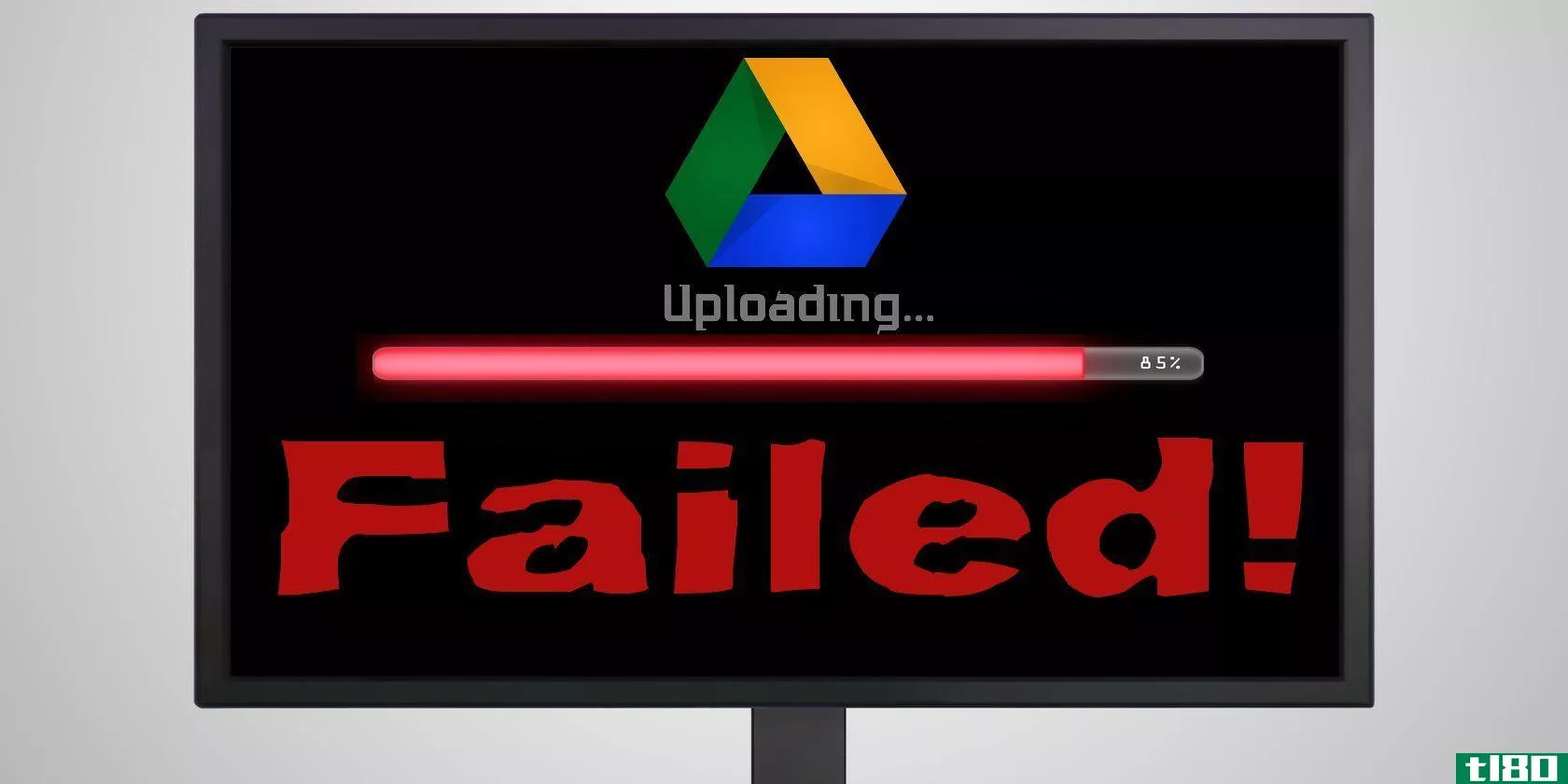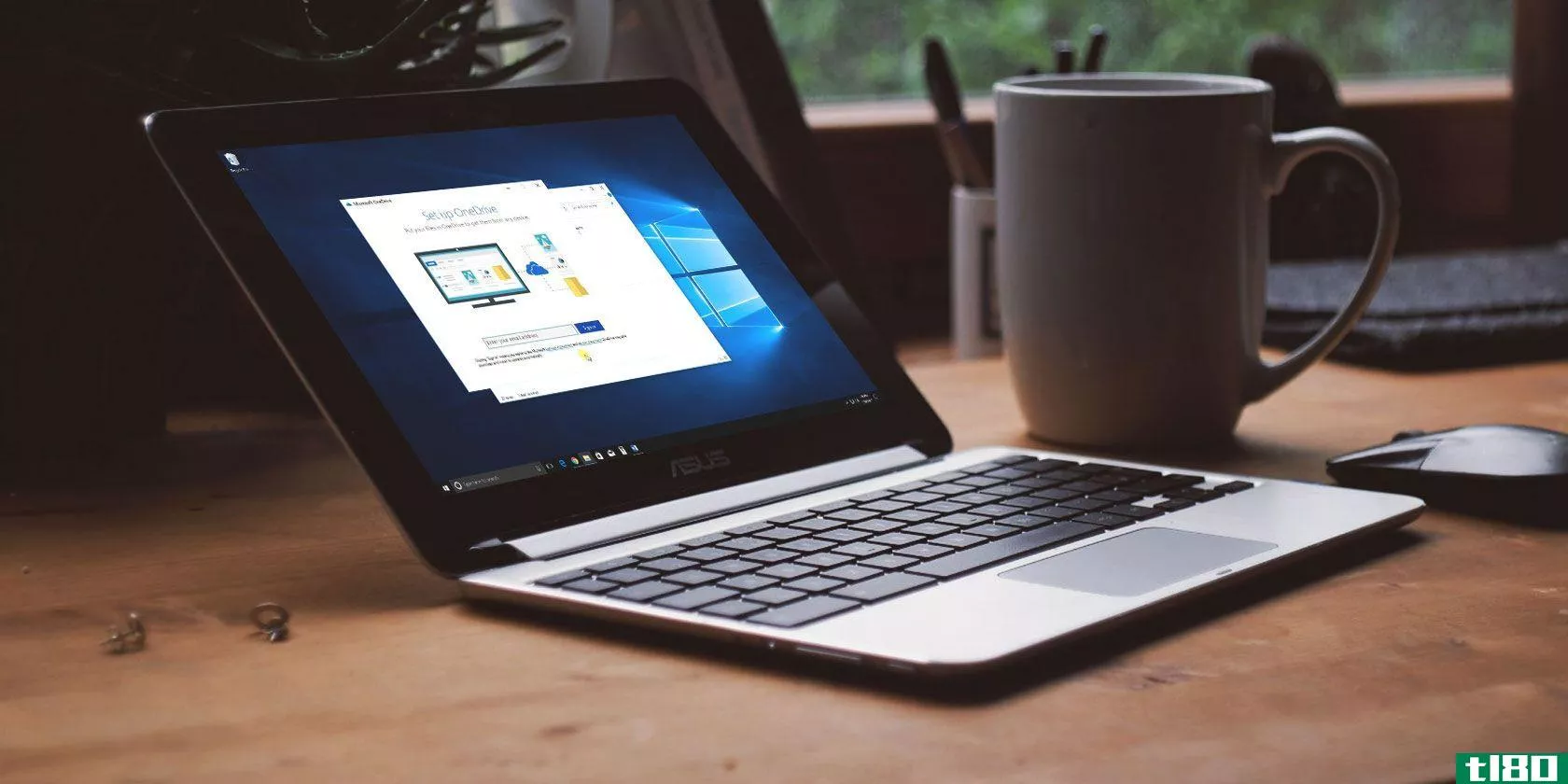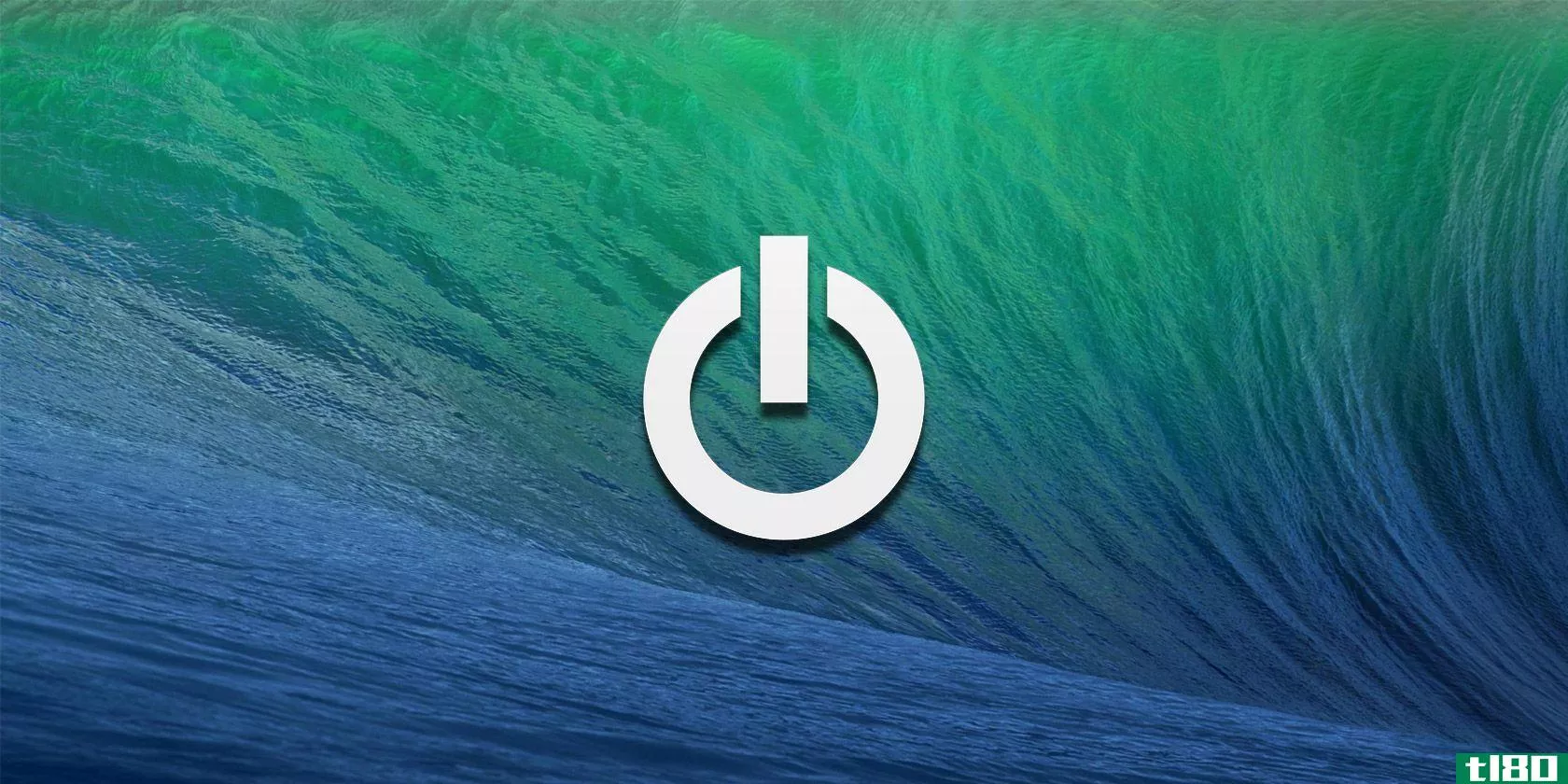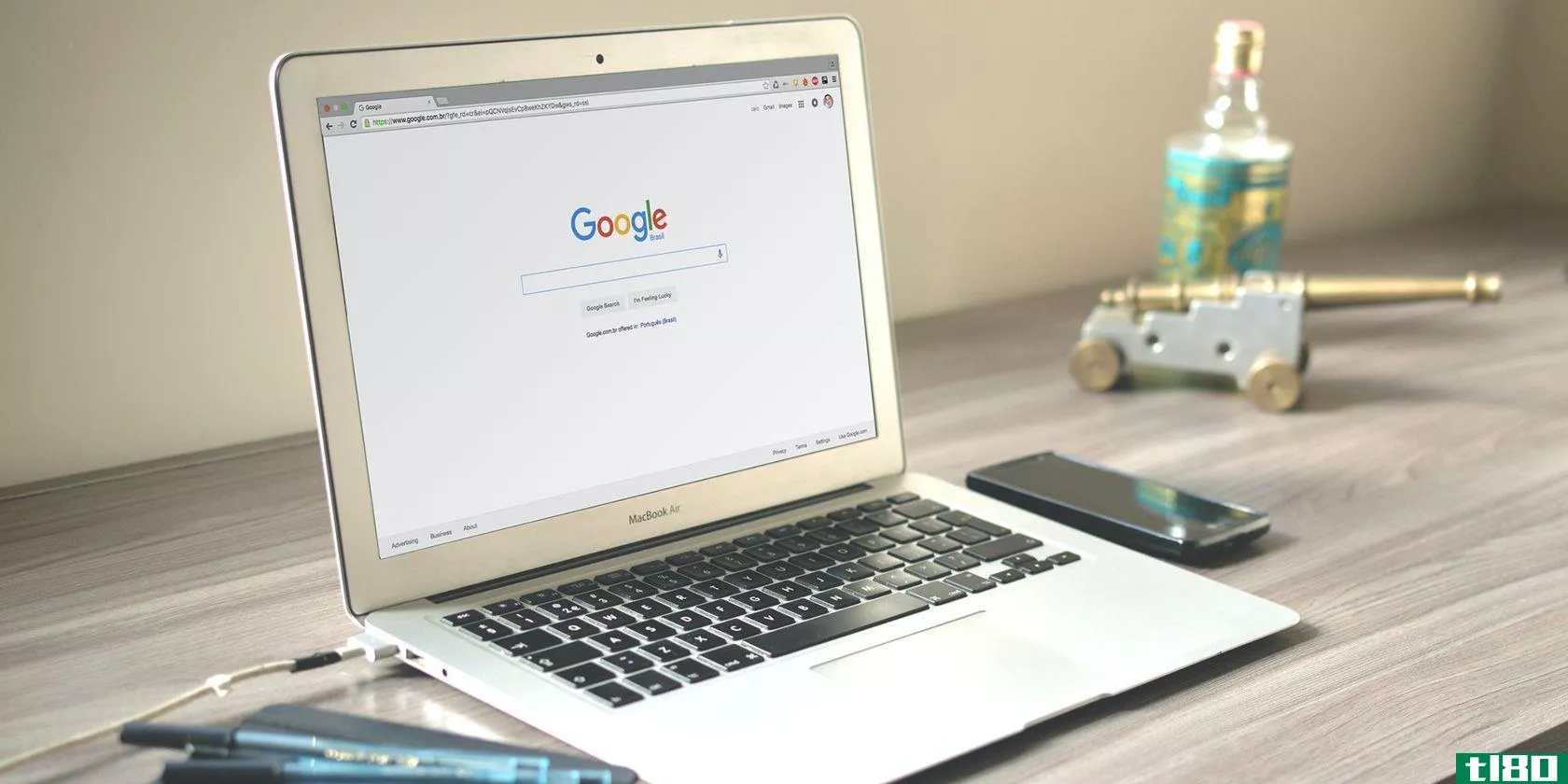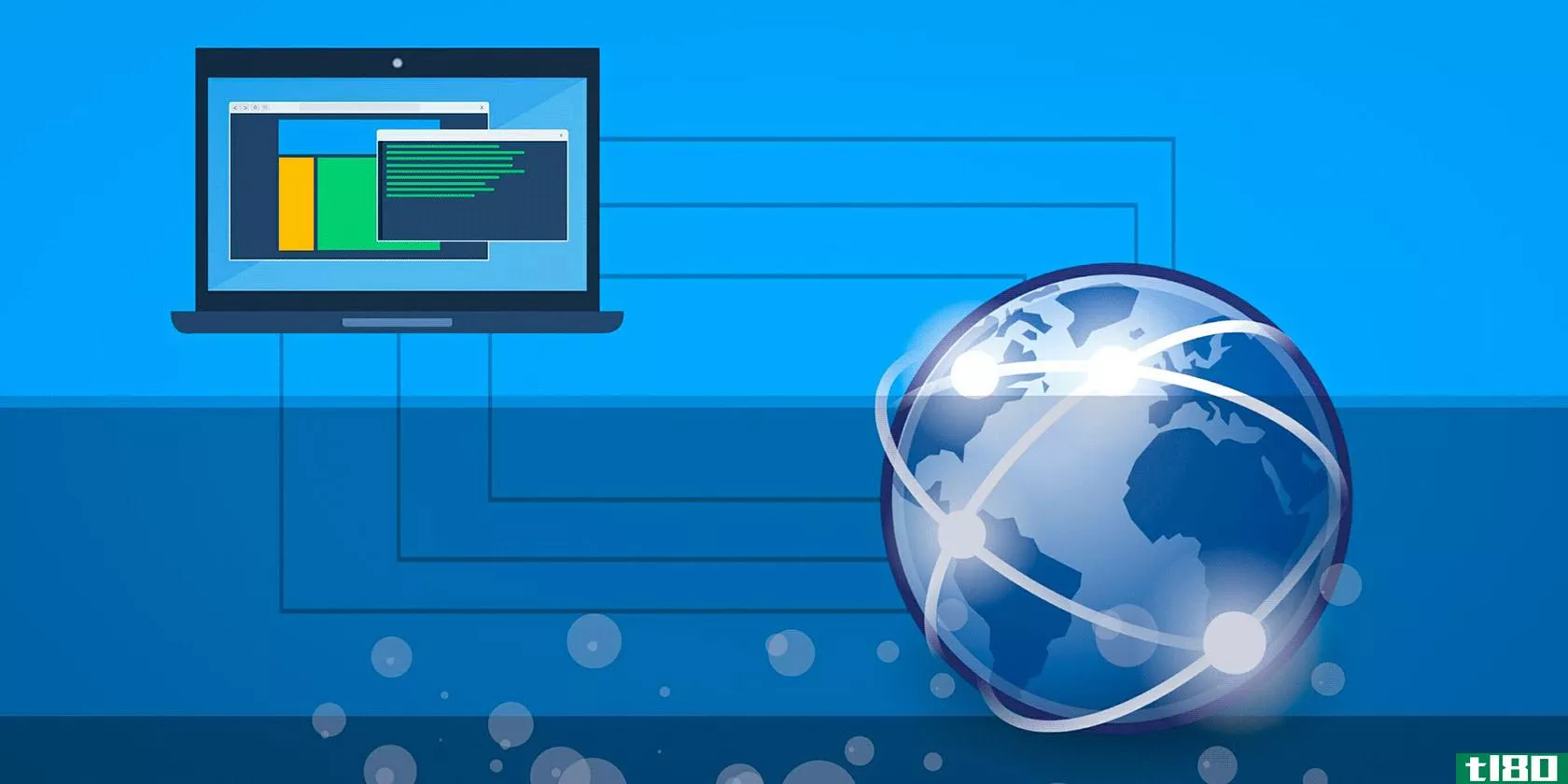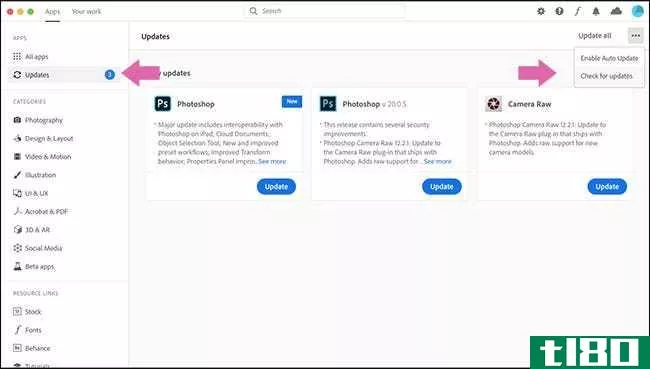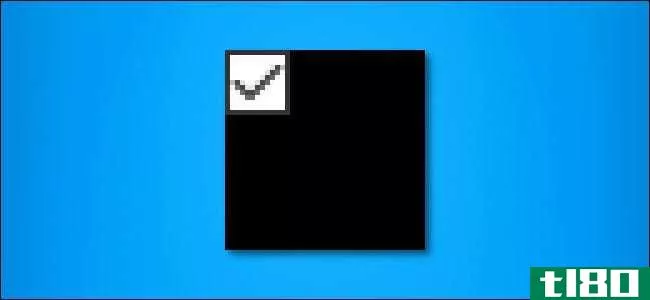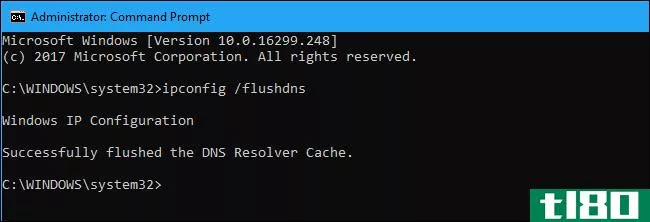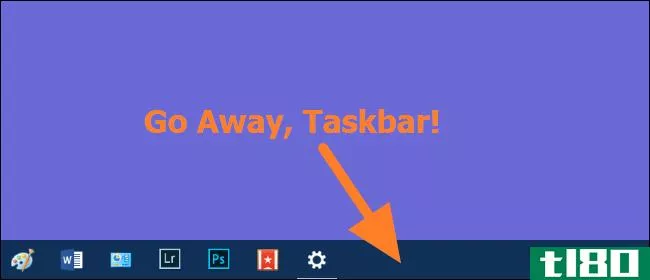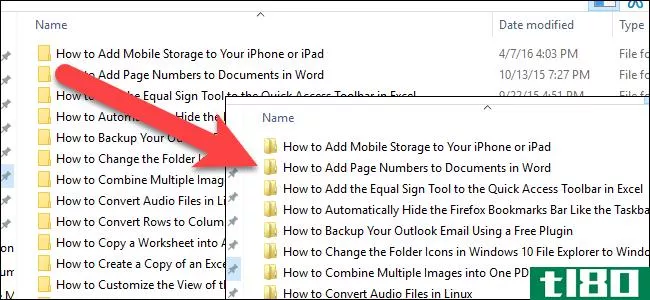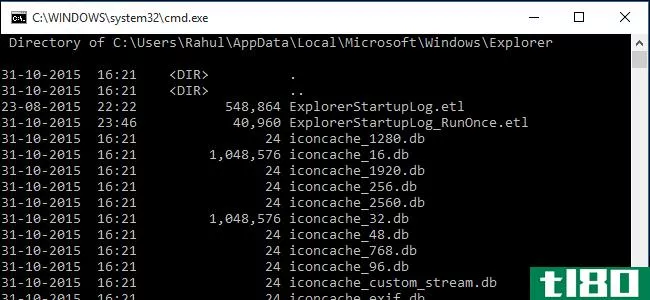通过增加图标缓存修复加载缓慢的windows图标
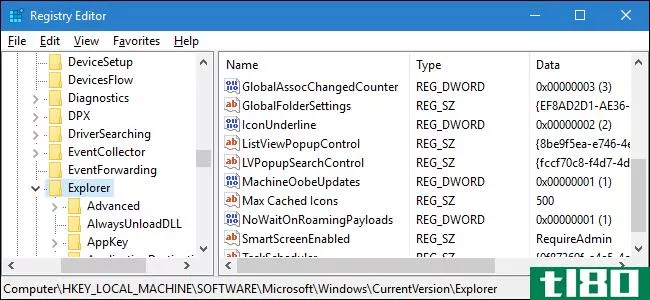
文件和程序的图标存储在缓存中,因此Windows可以快速显示它们,而不必每次都从源文件加载它们。如果您注意到Windows资源管理器加载图标的速度很慢,特别是当您第一次启动计算机或打开包含大量文件的文件夹时,增加图标缓存的大小可能会有所帮助。下面是如何用一个简单的注册表黑客做到这一点。
相关:如何在Windows10中重建损坏的图标缓存
如果您注意到图标显示不正确,或者根本没有显示,那么第一步应该是重建图标缓存(在Windows 10中)或缩略图缓存(在Windows 7和8中)。这个过程基本上相当于查找和删除缓存文件,以便Windows在下次重新启动时重建它。如果图标加载速度慢是你唯一的问题,你甚至可以先试一试。如果这还不能解决问题,请看一下这些增加图标缓存大小的步骤。这些步骤适用于Windows7、8和10。
通过手动编辑注册表更改图标缓存大小
要更改运行Windows7或更高版本的任何WindowsPC的图标缓存大小,只需调整Windows注册表中的一个设置。
相关:学习像专业人员一样使用注册表编辑器
标准警告:注册表编辑器是一个强大的工具,误用它会使您的系统不稳定,甚至无法运行。这是一个相当简单的黑客,只要你坚持的指示,你不应该有任何问题。也就是说,如果您以前从未使用过它,请考虑在开始之前阅读有关如何使用注册表编辑器的内容。一定要备份注册表(和你的电脑!)在进行更改之前。
点击“开始”并键入“regedit”打开注册表编辑器。按Enter键打开注册表编辑器并授予它对您的电脑进行更改的权限。
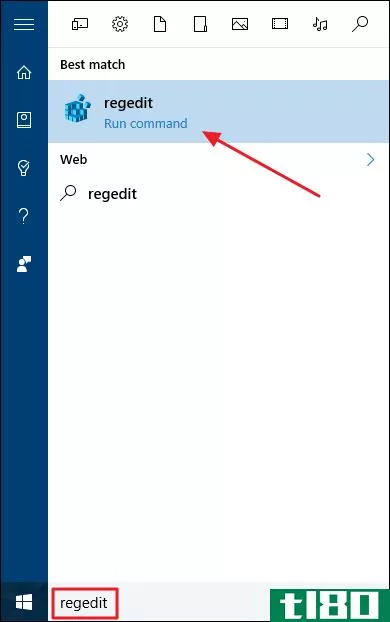
在注册表编辑器中,使用左侧栏导航到以下项:
HKEY_LOCAL_MACHINE\SOFTWARE\Microsoft\Windows\CurrentVersion\Explorer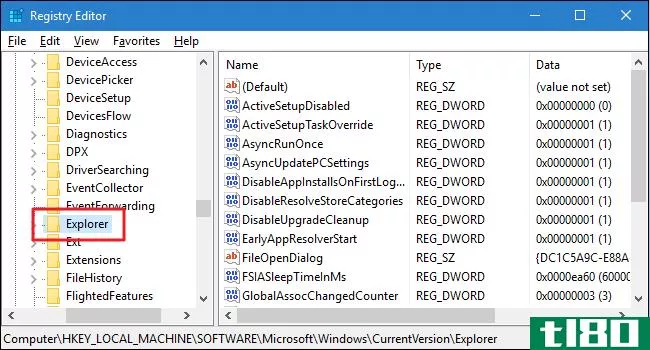
接下来,您将在该文件夹中创建一个新值。右键单击资源管理器文件夹并选择“新建”>“字符串值”。将新值命名为Max Cached Ic***。
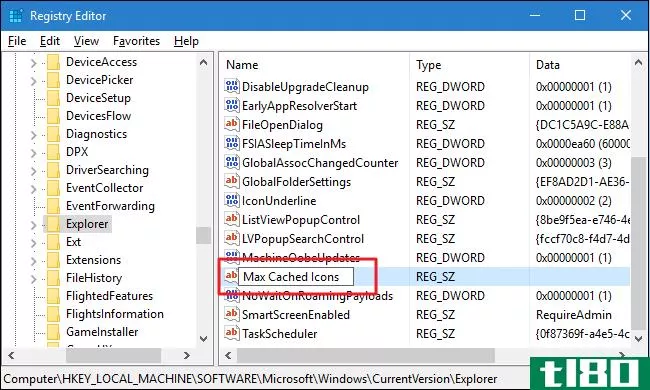
现在,您将更改该新值。双击您创建的新“Max Cached Ic***”值以打开“编辑字符串”窗口。在“值数据”框中,输入图标缓存大小的新值。默认情况下,图标缓存大小为500 KB。你可以随意设置。我们发现,在大约4096(4MB)之后,您将通过收益递减点,因此我们建议将其设置为4096,然后在需要时再进行调整。完成后单击“确定”。
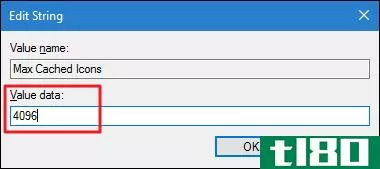
现在可以关闭注册表编辑器。您需要重新启动计算机才能使更改生效,并查看图标加载是否更快。如果您想尝试不同的图标缓存大小,只需再次执行这些步骤。如果要返回默认设置,可以将图标缓存大小设置为500或删除创建的“Max Cached Ic***”值。
下载我们的一键注册黑客
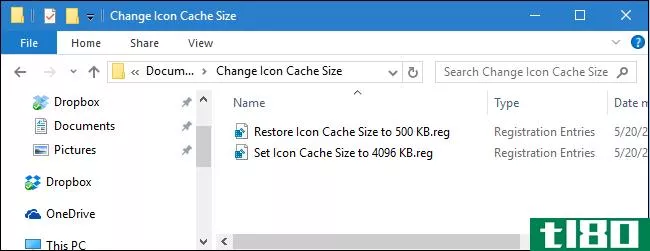
如果你不想自己潜入注册表,我们已经创建了几个注册表黑客你可以使用。“将图标缓存大小设置为4096KB”黑客将图标缓存大小设置为4096KB(4MB)。“将图标缓存大小还原为500 KB”黑客将其还原为默认的500 KB。这两个黑客都包含在下面的ZIP文件中。双击要使用的对象,然后单击提示。当你应用了你想要的黑客,重新启动你的电脑(或注销并重新登录)。
更改图标缓存大小
相关:如何使自己的Windows注册表黑客
这些黑客实际上只是资源管理器键,剥离下来只包括我们在上一节中讨论的最大缓存图标值,然后导出到一个.REG文件。运行任何一个hack都会将该值设置为适当的数字。如果你喜欢摆弄注册表,花点时间学习如何创建自己的注册表是值得的。
就这样。如果你在你的WindowsPC上遇到了图标加载缓慢的问题,那么使用这个相当简单的注册表程序就可以让事情更顺利地运行了。
- 发表于 2021-04-09 15:04
- 阅读 ( 128 )
- 分类:互联网
你可能感兴趣的文章
解决文件上传错误,谷歌驱动器与这些快速解决方案
...,googledrive出现了这种情况,导致欧洲和南美的用户无法通过在线服务访问他们的文件。 ...
- 发布于 2021-03-12 09:11
- 阅读 ( 242 )
snapchat是否停止工作?下面是如何修复它
...故障可能导致应用程序随机冻结。要解决这个问题,只需通过转到您的配置文件,并选择屏幕右上角的齿轮图标来清除缓存。 ...
- 发布于 2021-03-19 04:53
- 阅读 ( 230 )
在windows 10上与onedrive同步出现问题?这里有10个简单的解决方法
... 您可以通过访问Microsoft 365服务运行状况页来再次检查这一点。这将告诉您OneDrive是否已启动并正在运行—如果您看到绿色勾号,则一切正常。 ...
- 发布于 2021-03-20 02:23
- 阅读 ( 273 )
mac关闭时间太长?7个小贴士
...给应用程序20秒的关闭时间,然后会尝试强制退出它们。通过将以下命令复制并粘贴到终端应用程序中,可以将此时间从20秒减少到5秒: ...
- 发布于 2021-03-22 09:51
- 阅读 ( 234 )
7个常见错误会让你的mac电脑慢下来
你的Mac电脑是否比你想要的慢?通过改变一些不好的计算习惯,您可能会提高Mac的整体性能。 ...
- 发布于 2021-03-25 00:58
- 阅读 ( 257 )
8种在蒸汽无法打开时修复蒸汽的简单方法
... 如果Steam打开但无法通过连接屏幕,或者根本无法加载,那么Steam的服务器可能会出现问题。 ...
- 发布于 2021-03-26 18:22
- 阅读 ( 228 )
如何修复chrome中的err\u connection\u densed错误
...高级”。 前往DNS选项卡。 通过在列表中选择现有DNS服务器并单击底部的删除(-)符号来删除它们。 单击添加(+)符号并添加8.8.8.8。 再次单击添加(+)符号并添加8.8.4....
- 发布于 2021-03-28 13:47
- 阅读 ( 243 )
如何修复“dns\u probe\u finished\u nxdomain”错误
...INISHED\u NXDOMAIN?此错误实际上与您的DNS设置有关,您可以通过在计算机上更改一些DNS选项来修复它。 ...
- 发布于 2021-03-30 01:04
- 阅读 ( 238 )
如何清除mozillafirefox中的缓存和cookie
...。Cookies保存用户的浏览数据(征得他们的同意),而cache通过记住上次访问的图像、视频和网页的其他部分,而不是每次访问都需要重新提交所有内容,从而帮助更快地加载网页。 相关:总是清除你的Cookies会让网络更烦人 当您...
- 发布于 2021-04-02 00:37
- 阅读 ( 200 )
如何修复adobe photoshop cc,如果它崩溃或缓慢
...otoshop的性能设置 为了从Photoshop获得最快的性能,您可以增加它可以访问的系统资源量。这不会修复任何崩溃,但它可以加快一般工作和一些特定工具的速度。 在电脑上,进入编辑>首选项>性能。在Mac电脑上,进入Photoshop>...
- 发布于 2021-04-02 02:37
- 阅读 ( 279 )